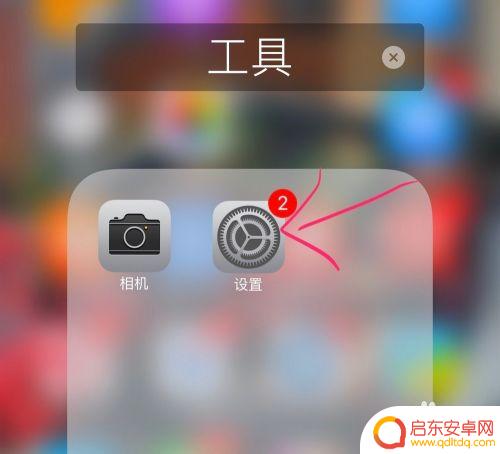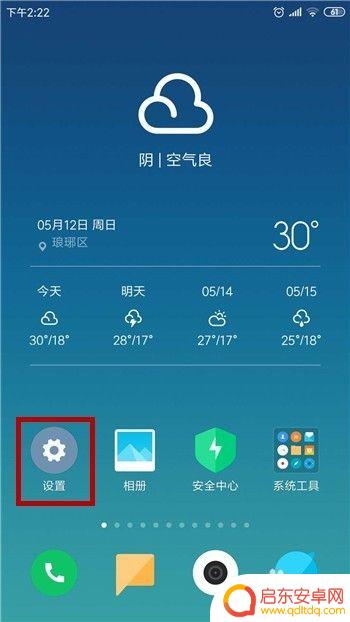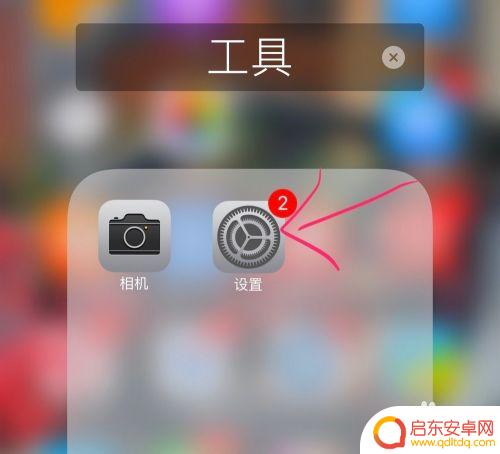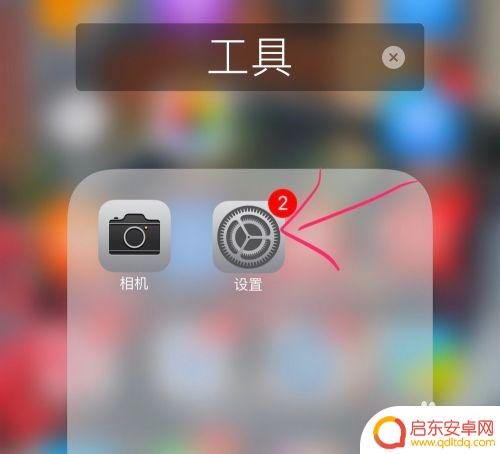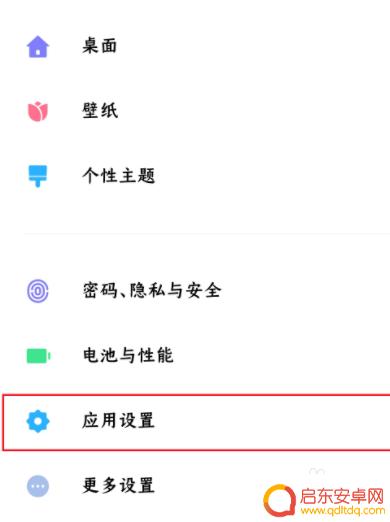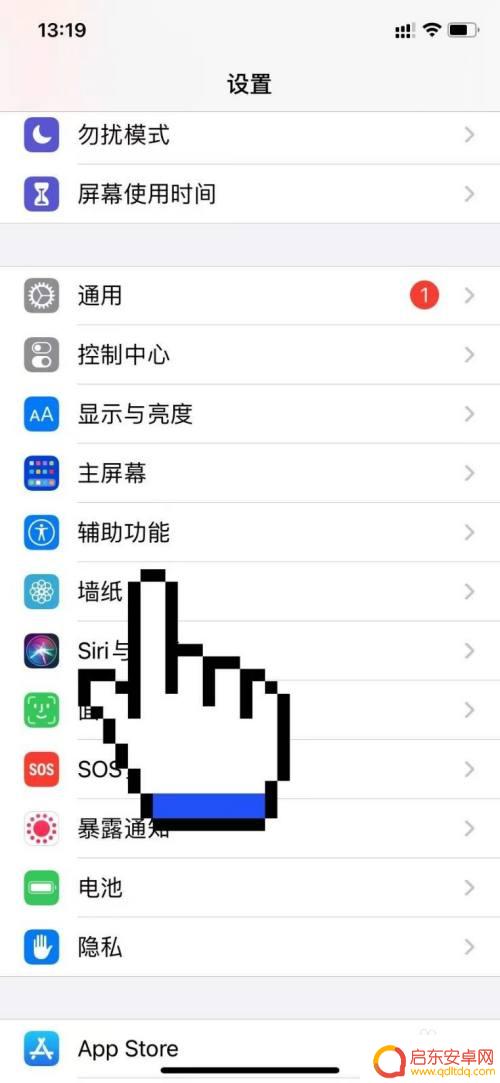苹果手机电话怎么设置闪光灯 苹果iPhone手机来电闪光灯设置教程
苹果iPhone手机作为一款备受欢迎的智能手机,除了其出色的功能和设计外,还拥有许多独特的设置选项,其中之一就是来电闪光灯设置,这一功能可以让用户在手机来电时通过闪光灯的闪烁来提醒自己,尤其对于那些常常将手机静音或者放在远离身边的地方的人来说,这一设置无疑是非常实用的。苹果手机电话怎么设置闪光灯呢?接下来我们将为您详细介绍。
苹果iPhone手机来电闪光灯设置教程
方法如下:
1.开启了闪光灯模式后只有来电和信息会有闪光点提示、我们在苹果手机里面找到设置按钮、然后点击进来。

2.这样设置就是为了晚上好找到手机在哪里、也是可以炫酷的、我们在设置里面点开通用按钮、如图所示。
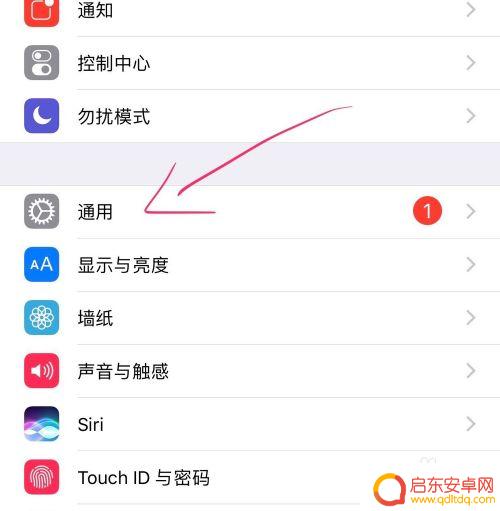
3.只要是苹果手机的用户操作方式都是一样的、我们跟着步骤来、然后我们继续在通用里找到辅助功能。
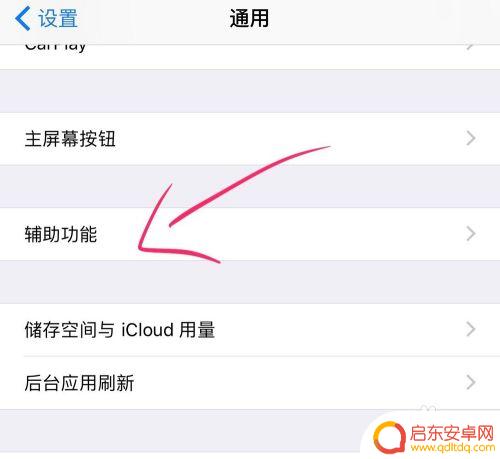
4.然后我们在辅助功能的听觉下面就可以看到LED 闪烁以示提醒是关闭的、关闭的说明我们还没有开启、我们点击进来。
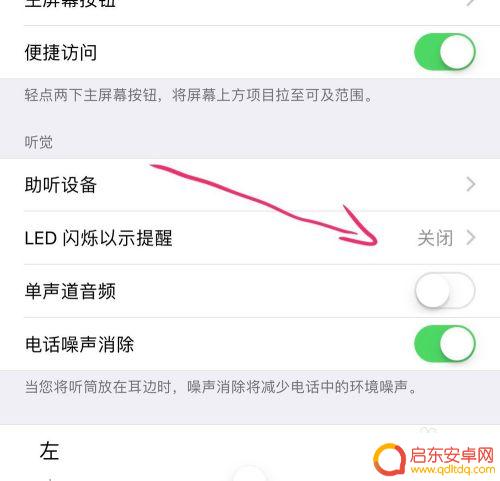
5.在LED 闪烁以示提醒页面中就会有两个选项了、我们把两个选项都给开启、静音时闪烁就是手机静音也可以闪灯。
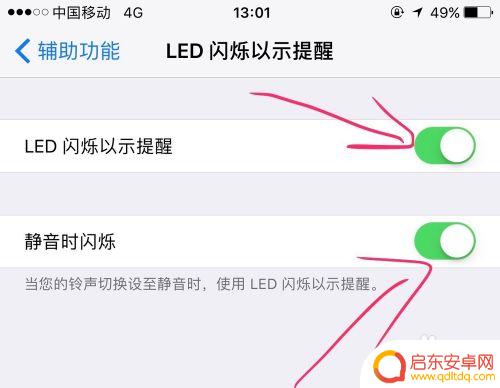
6.现在我们的来电闪光点都设置好了、那么我们叫朋友打开过来试一下效果了、注意只有关闭屏幕才可以闪光灯、屏幕在运行就不会的。

以上是关于如何设置苹果手机闪光灯的全部内容,如果您遇到这种情况,可以按照以上方法解决,希望这能对大家有所帮助。
相关教程
-
苹果如何设置来电闪光灯 苹果iPhone手机来电闪光灯怎么设置
苹果手机的来电闪光灯设置功能让用户在静音或震动模式下接电话时可以通过闪烁的灯光提醒用户有来电,要设置这个功能,用户只需进入手机的设置界面,找到通知选项,然后选择电话应用,在其中...
-
手机上怎么设置来电闪光灯 安卓手机来电闪光灯设置教程
在日常生活中,手机已经成为了我们不可或缺的伙伴,除了通讯功能外,手机还具备了许多实用的功能。其中,来电闪光灯设置是一项备受欢迎的功能。对于安卓手机用户...
-
苹果手机怎么开双闪 iPhone手机来电闪光灯开启教程
苹果手机的来电闪光灯功能是一项贴心的设计,能够在手机静音的情况下通过闪光灯提醒用户有来电或短信,要开启这个功能非常简单,只需要在设置中找到通用-辅助功能-闪光提示中打开即可。这...
-
苹果手机电话闪光灯怎么弄 苹果iPhone手机来电闪光灯怎么设置
苹果iPhone手机是目前市面上最受欢迎的智能手机之一,其功能强大、操作简便备受用户青睐,其中来电闪光灯功能是一项很实用的设计,可以在手机静音或震动的情况下,通过闪光提醒用户来...
-
平台手机来电闪怎么设置 来电闪光灯设置教程
在现代社会中手机已经成为人们生活中不可或缺的一部分,除了作为通信工具外,手机还具备了许多其他功能,其中来电闪光灯设置无疑是一项十分实用的功能。通过设置手机来电闪光灯,我们可以在...
-
苹果手机怎么调来电闪光灯 苹果13来电时闪光灯设置方法
苹果手机13系列在来电时可以通过设置来启用闪光灯提醒功能,让用户在静音模式下也能及时收到来电通知,想要调整苹果手机来电时的闪光灯设置,只需要打开手机设置,进入通知选项,然后找到...
-
手机access怎么使用 手机怎么使用access
随着科技的不断发展,手机已经成为我们日常生活中必不可少的一部分,而手机access作为一种便捷的工具,更是受到了越来越多人的青睐。手机access怎么使用呢?如何让我们的手机更...
-
手机如何接上蓝牙耳机 蓝牙耳机与手机配对步骤
随着技术的不断升级,蓝牙耳机已经成为了我们生活中不可或缺的配件之一,对于初次使用蓝牙耳机的人来说,如何将蓝牙耳机与手机配对成了一个让人头疼的问题。事实上只要按照简单的步骤进行操...
-
华为手机小灯泡怎么关闭 华为手机桌面滑动时的灯泡怎么关掉
华为手机的小灯泡功能是一项非常实用的功能,它可以在我们使用手机时提供方便,在一些场景下,比如我们在晚上使用手机时,小灯泡可能会对我们的视觉造成一定的干扰。如何关闭华为手机的小灯...
-
苹果手机微信按住怎么设置 苹果手机微信语音话没说完就发出怎么办
在使用苹果手机微信时,有时候我们可能会遇到一些问题,比如在语音聊天时话没说完就不小心发出去了,这时候该怎么办呢?苹果手机微信提供了很方便的设置功能,可以帮助我们解决这个问题,下...